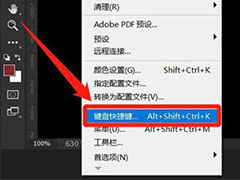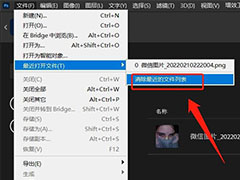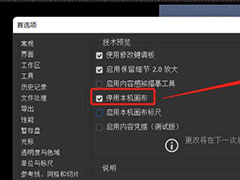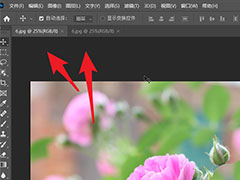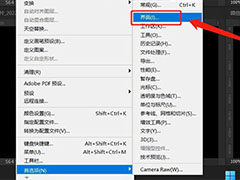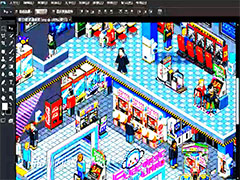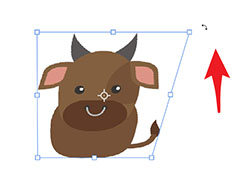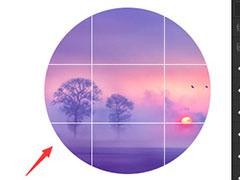PS中绘制图形很简单,想要绘制卡通的椰子树,该怎么绘制这个矢量图形呢?下面我们就来看看详细的教程。
打开PS,新建空白背景,如图
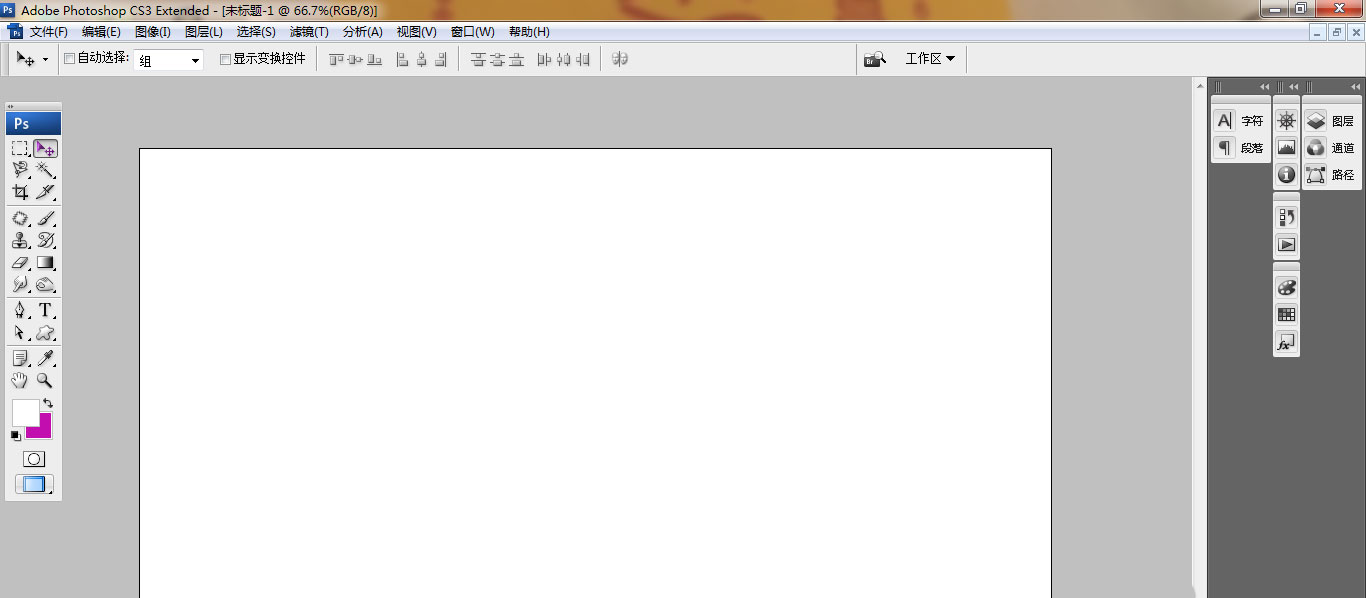
选择钢笔工具,绘制路径,如图
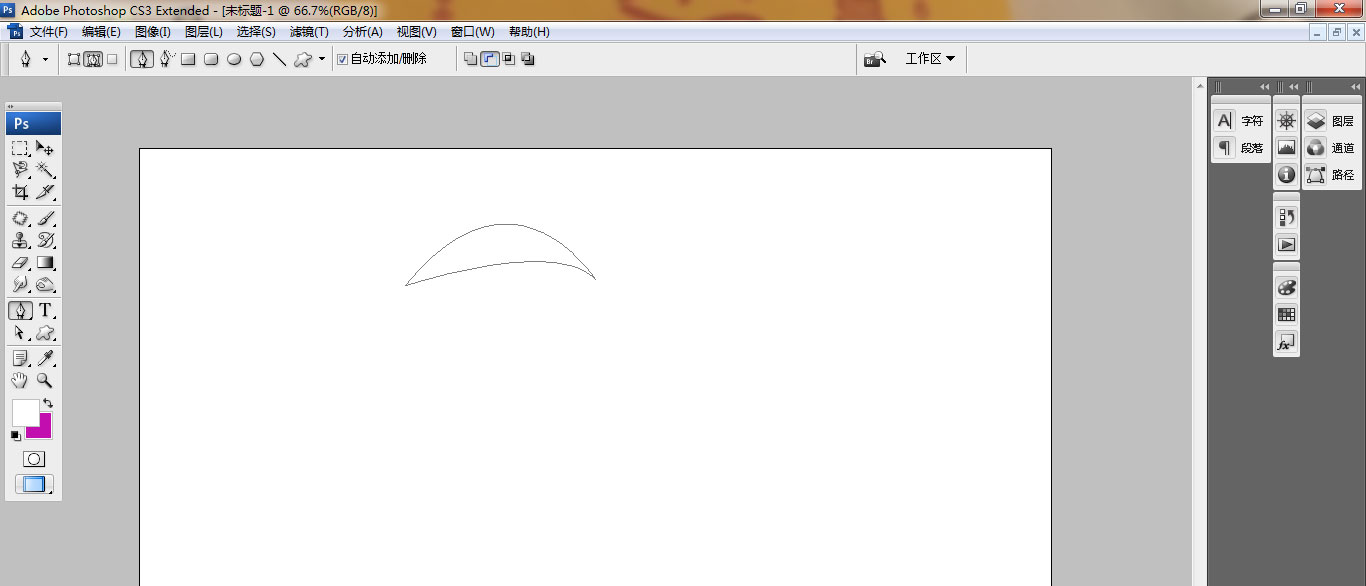
继续选择添加路径,继续绘制路径,如图
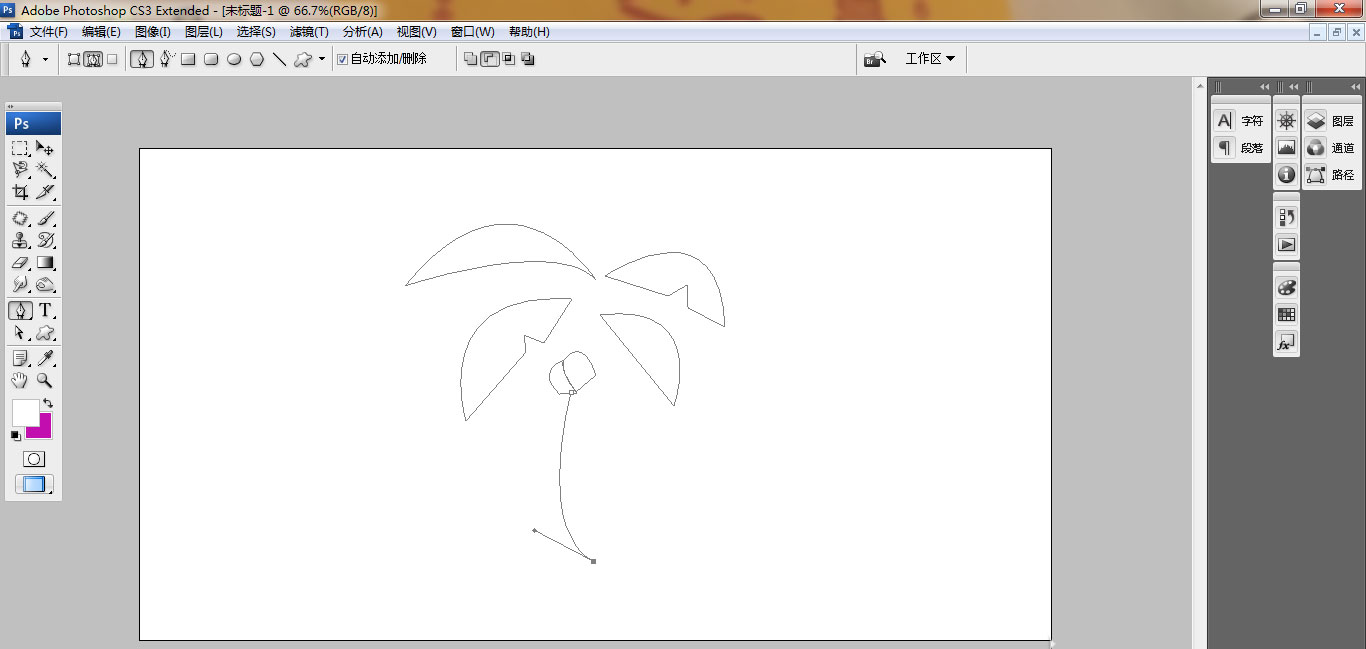
载入选区,填充深绿色,点击确定,如图
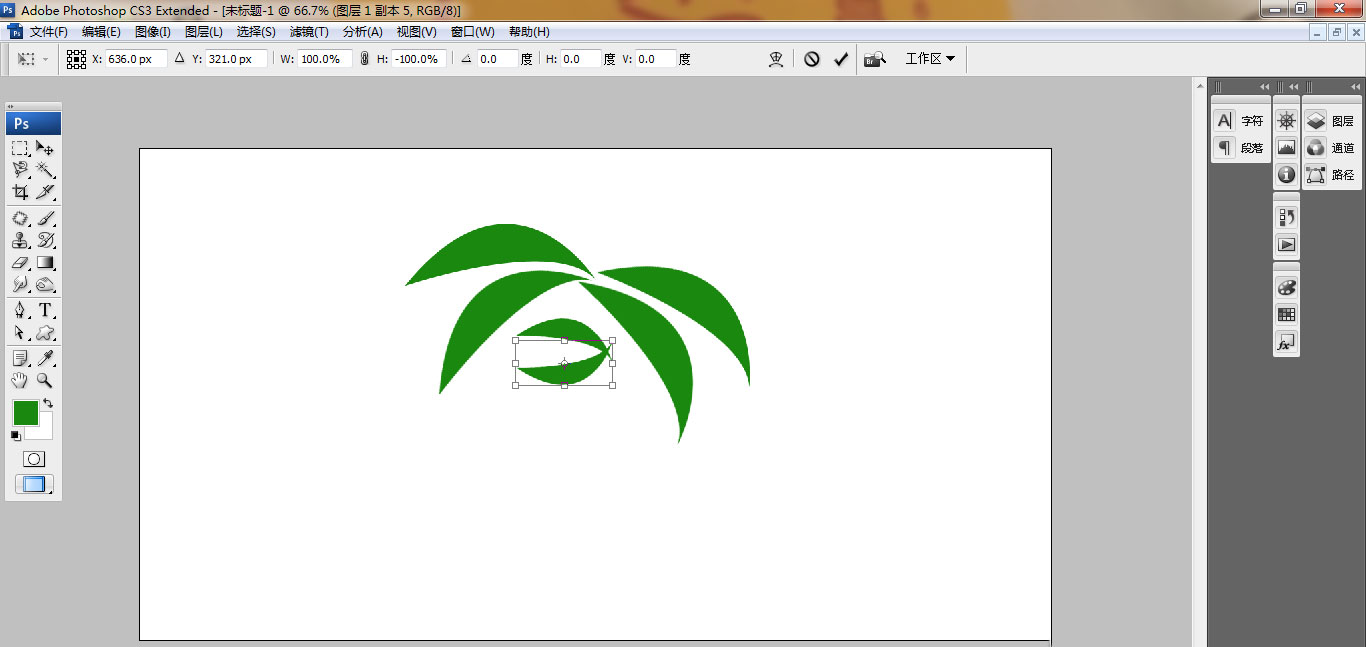
新建图层,继续选择路径,绘制路径,载入选区,填充深棕色,如图
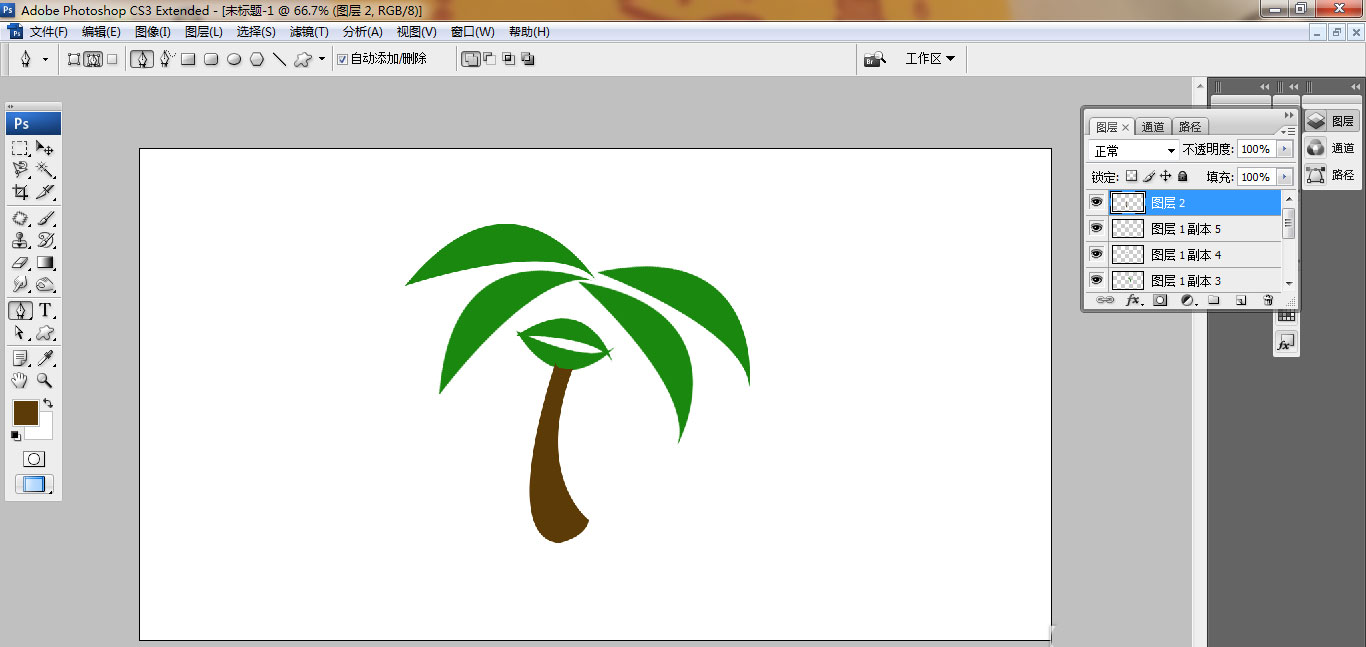
合并图层,快速载入选区,选择编辑,描边,描边颜色为深棕色,点击确定,如图
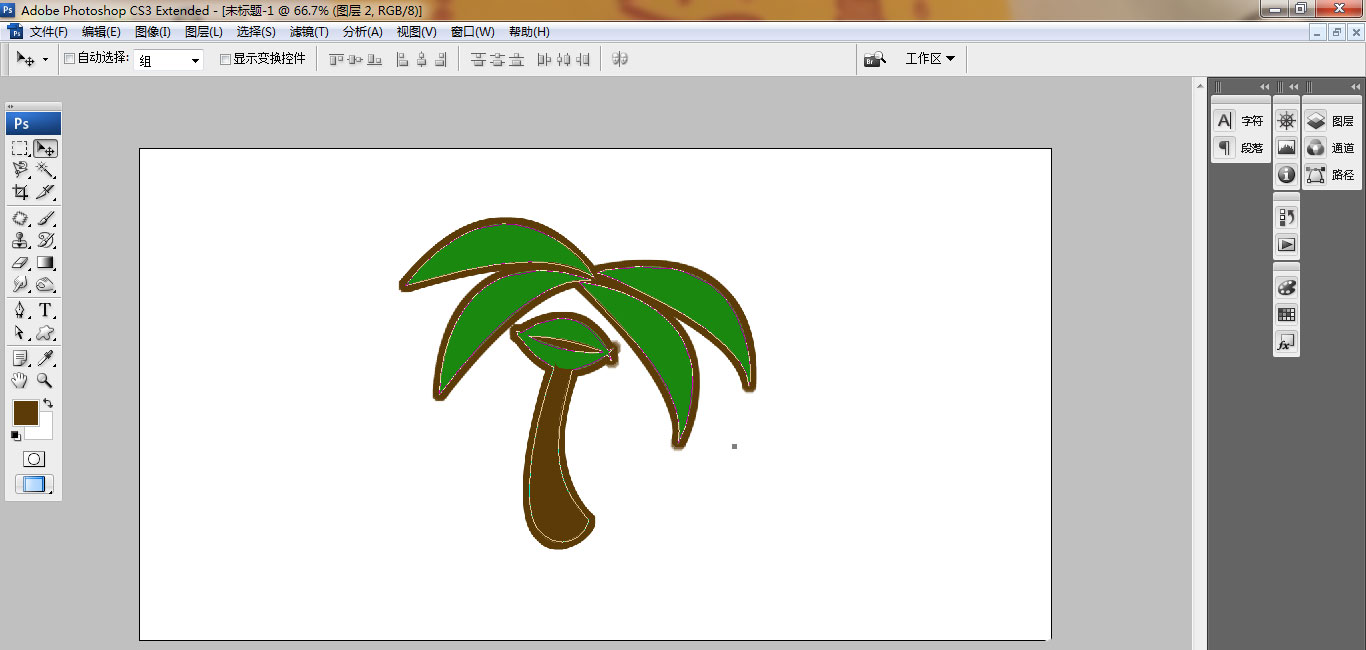
继续复制图层,再次按alt键复制图层,如图
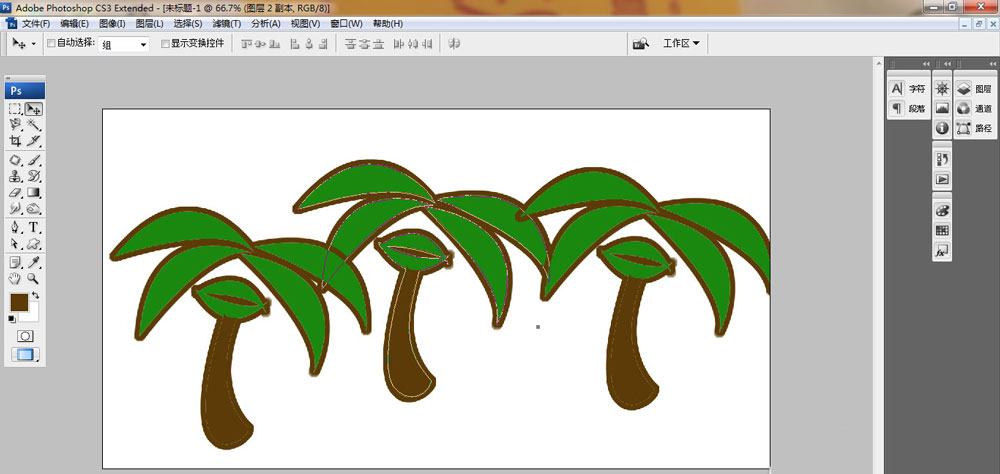
新建图层,选择画笔工具,设置颜色为深棕色,继续绘制,点击确定,如图
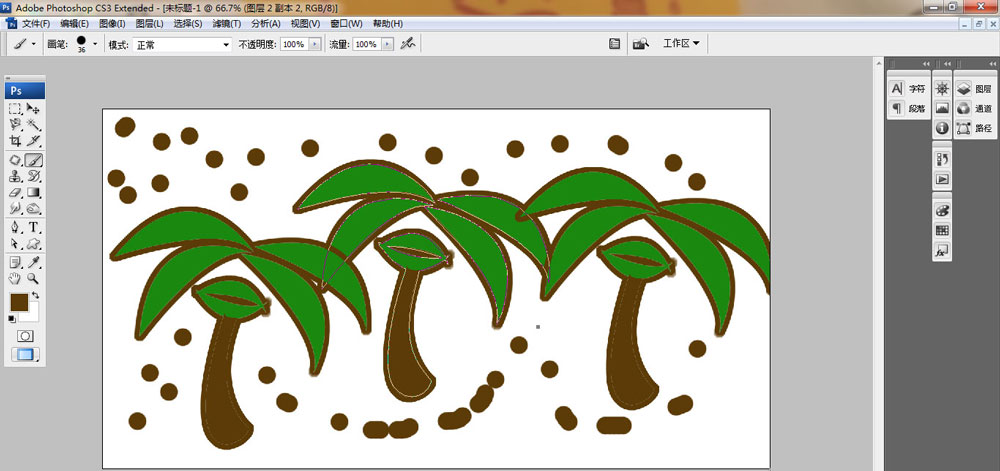
以上就是ps卡通椰子树的画法,希望大家喜欢,请继续关注PSD素材网(www.PSD.cn)。